ccleaner如何清理c盘?
本站电脑知识提供应用软件知识,计算机网络软件知识,计算机系统工具知识,电脑配置知识,电脑故障排除和电脑常识大全,帮助您更好的学习电脑!不为别的,只因有共同的爱好,为软件和互联网发展出一分力!
ccleaner中文版可以清除windows系统中我们不再需要或是使用的垃圾文件,腾出电脑可用空间。它还有一个强大的功能就是用来清除我们的上网记录。CCleaner软件所用空间极小,运行速度又快,对临时文件夹、历史记录、回收站等清理效果显著,还可以对注册表进行垃圾项扫描、清理。顺便一提,CCleaner还附带软件卸载的功能。
方法步骤
1.首先在PC下载网搜索下载ccleaner,小编已经为大家准备好,点击下载即可。
2.ccleaner是一款非常好用的系统软件,能够帮助我们快捷的清理电脑中无用文件,清理空间,十分好用,今天小编就来教大家如何使用ccleaner清理电脑C盘文件。
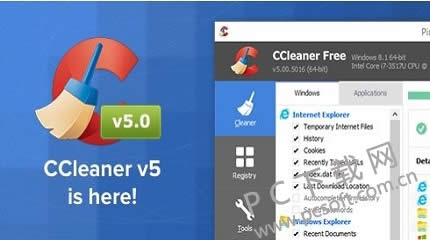
3.我们打开ccleaner软件,在界面上点击清洁器,在里面根据需要选择想要清理的项目,然后点击分析,软件就会扫描上述文件,然后点击运行清洁器软件就会帮助我们清理这些文件。
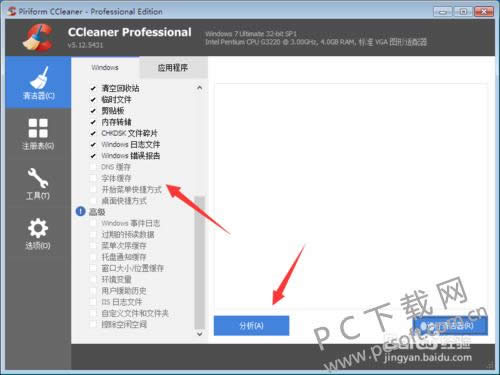
4.我们点击工具,然后选择磁盘分析器,在里面勾选想要查看的文件种类,然后下面选择c盘,这样软件就会在C盘里面搜索上面选中的文件。
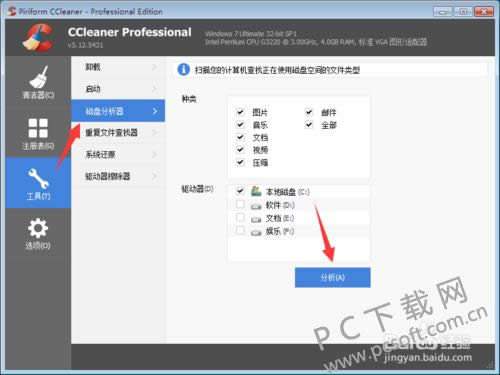
5.然后在软件下方我们就能看到扫描完成的结果,在上面点击右键,即可删除,这样我们就能快捷的清理C盘中的文件了。
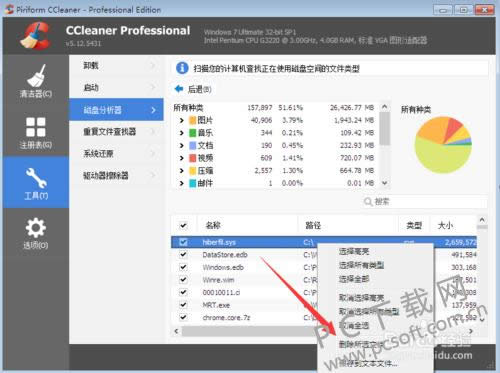
小编总结
以上就是ccleaner清理C盘的教程了,小伙伴们在日常使用的时候软件尽量不要安装在C盘里面,缓存路径也修改到其他路径下,这样C盘就不会产生过多的垃圾文件,保持系统的清爽运行更流畅。
学习教程快速掌握从入门到精通的电脑知识
……